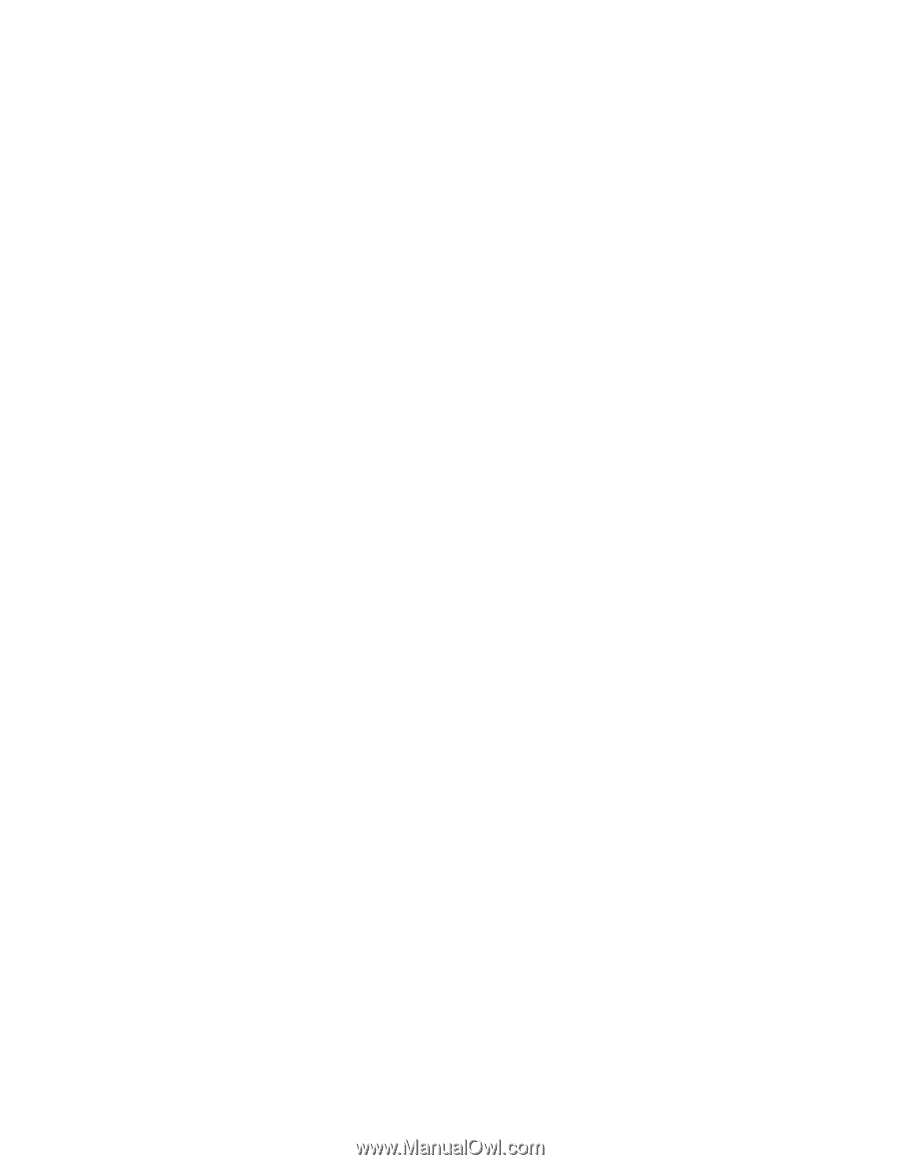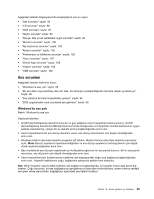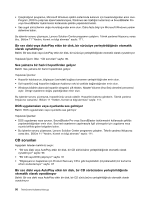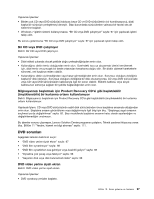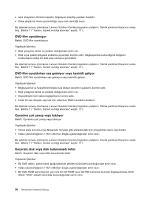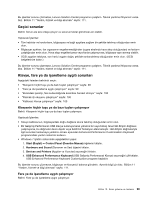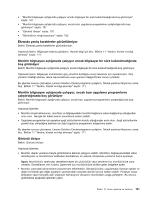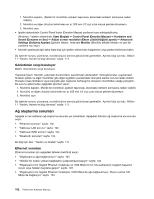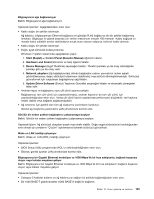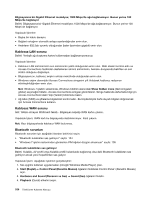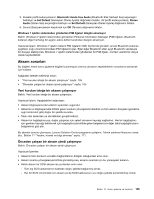Lenovo ThinkCentre M92z (Turkish) User Guide - Page 112
Monitör sorunları, Ekrandaki işaretçi, fare kullanıldığında kesintisiz hareket etmiyor
 |
View all Lenovo ThinkCentre M92z manuals
Add to My Manuals
Save this manual to your list of manuals |
Page 112 highlights
Yapılacak İşlemler: • Fare ya da işaretleme aygıtı kablosunun, bilgisayar üzerindeki doğru bağlaca sıkıca takıldığından emin olun. Tipine bağlı olarak farenizi fare, dizisel veya USB bağlaca bağlamanız gerekir. Bazı klavyelerde bir USB fare veya işaretleme aygıtı için kullanılabilen yerleşik USB bağlaçlar bulunur. • Fare ya da işaretleme aygıtının aygıt sürücülerinin doğru biçimde kurulmuş olduğundan emin olun. • Bir USB klavye veya fare kullanıyorsanız, USB bağlaçların BIOS ayarlarında etkinleştirildiğinden emin olun. Bkz. "Bir aygıtın etkinleştirilmesi ya da devre dışı bırakılması" sayfa: 81. Bu işlemler sorunu çözmezse, Lenovo Solution Center programını çalıştırın. Teknik yardıma ihtiyacınız varsa bkz. Bölüm 11 "Yardım, hizmet ve bilgi alınması" sayfa: 111. Ekrandaki işaretçi, fare kullanıldığında kesintisiz hareket etmiyor Belirti: Ekrandaki işaretçi, fare kullanıldığında kesintisiz hareket etmiyor. Yapılacak İşlem: Fare işaretçisinin düzensiz hareket etmesi genellikle farenin içindeki topta kir, yağ vb.'nin birikmesinden kaynaklanır. Fareyi temizleyin. Yönergeler için bkz. "Optik fare" sayfa: 89. Parmak izi okuyucu çalışmıyor Belirti: Parmak izi okuyucu çalışmıyor. Yapılacak İşlem: Aşağıdakiler, parmak izi okuyucunun düzgün olarak çalışmamasına neden olabilir: • Parmak izinizin BIOS doğru kaydedilmemesi. • Sert, keskin uçlu bir nesneyle okuyucu yüzeyinin çizilmesi. • Tırnak ya da sert bir cisimle okuyucunun yüzeyinin kazınması. • Okuyucunun kirli parmakla kullanılması ya da okuyucuya kirli parmakla dokunulması. • Parmağınızın yüzeyi, kaydettirdiğiniz parmak izinden çok farklı olması. Kablosuz klavye çalışmıyor Belirti: Kablosuz klavye çalışmıyor. Yapılacak İşlem: Alıcı-Verici Haberleşme LED'i açıksa ve kablosuz Klavye çalışmıyorsa, bilgisayarınızı yeniden başlatın. Bilgisayarınızı yeniden başlatmanız sorunu çözmezse, aşağıdaki koşulların karşılandığından emin olun: • Piller doğru bir biçimde takılmış olmalıdır. • Piller bitmemiş olmalıdır. • Kablosuz Klavye ile alıcı-verici arasında mesafe on metreden az olmalıdır. • Alıcı-verici yerine oturtulmuştur. Yapılacak İşlem: Alıcı-Verici Haberleşme LED'i açık değilse, alıcı-vericiyi ve klavyeyi yeniden bağlayın. Monitör sorunları Not: Monitörlerin birçoğunda durum gösterge ışıkları ve parlaklık, kontrast, genişlik, yükseklik ve diğer görüntü ayarlarının yapılmasına yönelik yerleşik kumandalar bulunur. Ancak kumandalar monitörden monitöre değişiklik gösterir. Durum ışıkları ve kumandaların kullanımıyla ilgili daha fazla bilgi için dış monitörünüzle birlikte gönderilen belgelere bakın. Aşağıdaki listeden belirtinizi seçin: • "Ekranda yanlış karakterler görüntüleniyor" sayfa: 101 100 ThinkCentre Kullanma Kılavuzu